В тази статия искам да поговоря за това как да конфигурирам рутера Mercusys MW325R N300. Опитах се да направя инструкцията възможно най-подробна. За да може всеки начинаещ да разбере връзката. Ще научим как да свържете Mercusys към компютър и да конфигурирате WiFi интернет разпространението на рутера. И новият евтин Mercusys MW325R ще ни помогне с това. Нарича се още N300 за стандарт за максимална скорост. Въпреки че веднага отбелязвам, че ръководството е подходящо за абсолютно всеки модел: MW305R, MW300RE, AC12, MW301R и други.
Как да свържа рутер Mercusys N300 към компютър?
Преди да пристъпите към действителната конфигурация на маршрутизатора Mercusys, трябва да свържете кабел от интернет доставчик към него и също така да се свържете с компютър. Как да направя това правилно, написах подробно в последната статия. Там анализирах и възможни грешки, поради които може да има проблеми с влизането в настройките. Затова силно препоръчвам да го прочетете, преди да продължите да четете това.

Ще повторя накратко:
- Вмъкваме интернет кабела в конектора "WAN". Той е жълт на този модел
- Свържете рутера с компютъра чрез изхода "LAN" с проводник от кутията. Или се свързваме чрез wifi към неговата мрежа
- Задаване на правилните настройки за мрежовия адаптер на Windows

Обикновено казвам „Обърнете устройството и погледнете етикета - там пише ...“ И така нататък - знаете какво обикновено пишат на него. Но тук дизайнерите и програмистите са се опитали толкова много да направят всичко възможно най-опростено. Следователно, освен адреса на административния панел и името на безжичната мрежа, няма да намерите нищо друго там. Всички останали пароли за присъствие се присвояват при първата връзка.

Драйвер за рутер Mercusys
Моля, обърнете внимание, че в природата не съществува драйвер за рутер Mercusys. Конфигурирането се извършва чрез обикновен браузър - Google Chrome, Mozilla Firefox, Microsoft Edge и др. и т.н.
След това можете да отворите същия браузър и да отидете на адреса mwlogin.net или 192.168.1.1 Контролният панел се намира на него. Ако компютърът не влезе в него, прочетете другото ни ръководство за отстраняване на проблеми с влизането.
Как мога да променя паролата по подразбиране, да инсталирам своя собствена и да конфигурирам рутера Mercusys?
Първата настройка на рутера Mercusys ще бъде създаването на парола за влизане в администраторския панел. Извън кутията той не е защитен по никакъв начин и паролата по подразбиране „admin“, която е стандартна за други модели, не работи - трябва да я зададете при първата връзка.
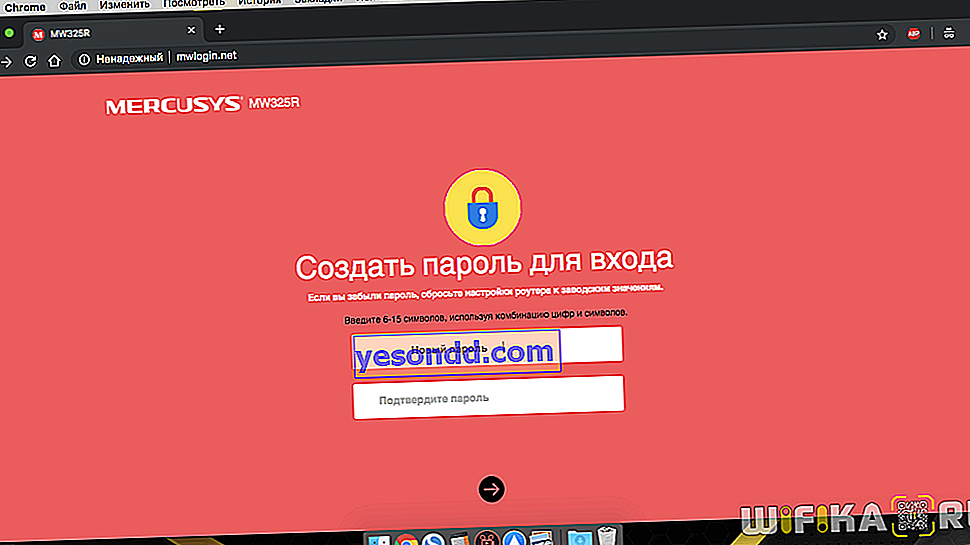
Впоследствие можете да промените паролата за оторизация в административния панел на Mercusys в контролния панел в раздела „Разширени настройки - Системни инструменти - Парола за вход“. В случай на загуба му помага само възстановяване на фабричните настройки с бутона „Нулиране“ на кутията.
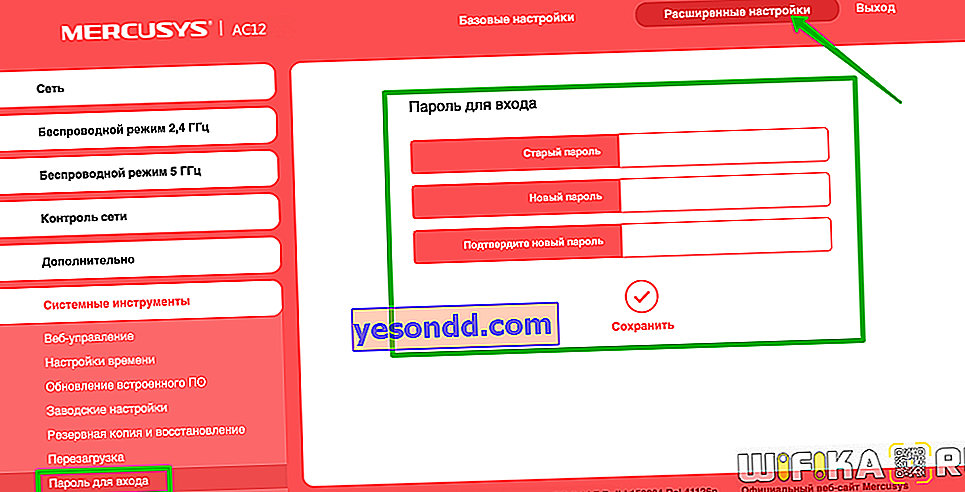
Втората стъпка е изборът на типа интернет връзка. По този въпрос мога да помогна само като ви посъветвам да се свържете с вашия доставчик. Той трябва да изясни информацията за това как се осъществява достъп до мрежата във вашия случай. Това обикновено е посочено на хартиената версия на споразумението за услуга. Или във фирмената брошура, която работниците са ви дали, когато са изтеглили кабела в апартамента.
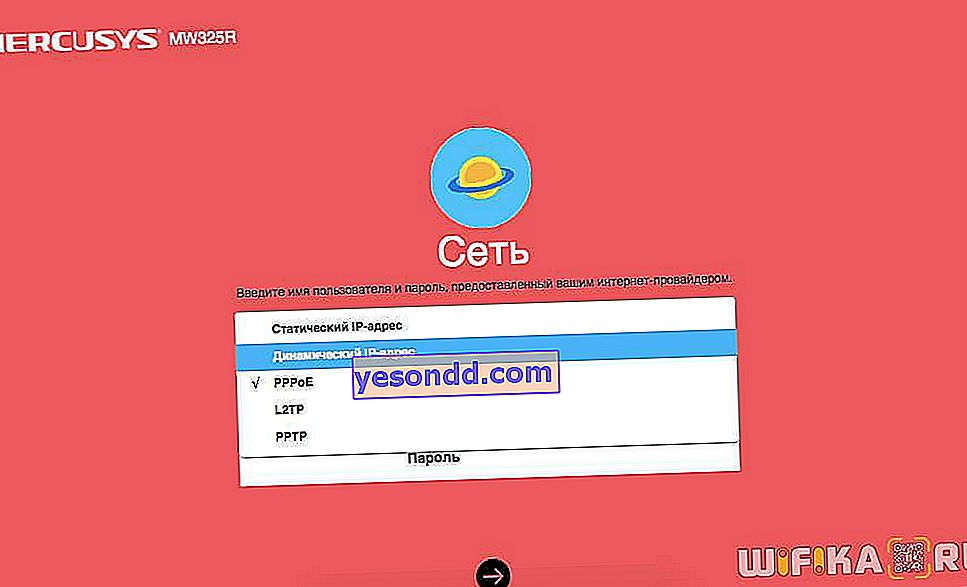
Конфигуриране на рутер Mercusys n300 за Beeline (L2TP)
Ако използвате интернет услуги от Beeline, тогава, когато конфигурирате рутер Mercusys, трябва да изберете „L2TP“. Тук ще трябва да посочите:
- Вход и парола
- Адрес на VPN сървъра
- Посочете IP тип - статичен или динамичен
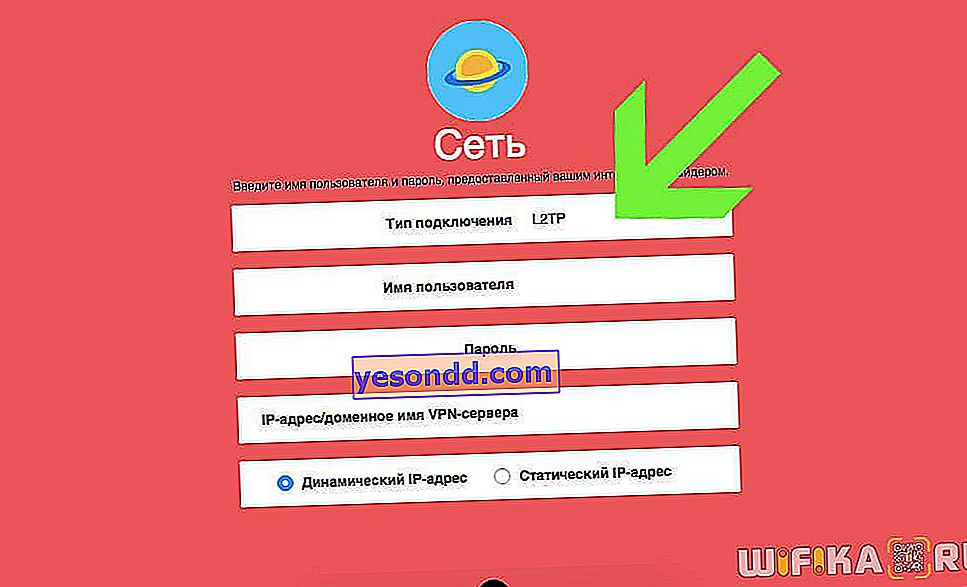
По същия начин, ако вашият оператор използва протокола PPTP
Конфигуриране на рутера Mercusys MW325R за Rostelecom (PPPoE)
За Rostelecom на Mercusys трябва да изберете типа "PPPoE" и да посочите само две стойности - вход и парола за оторизация. Същата опция се използва в Dom.Ru и много други компании - тя е много популярна.
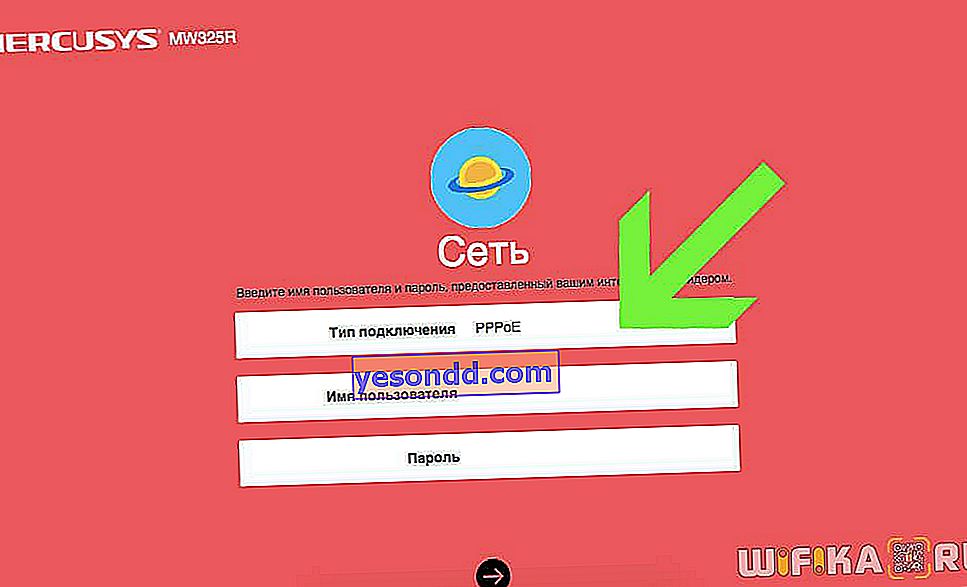
Интернет връзка през статичен IP
Ако вашият доставчик използва типа "Статичен IP", за да ви свърже с интернет, тогава ще трябва да въведете следните параметри:
- IP адрес
- Маска
- Шлюз
- DNS сървъри
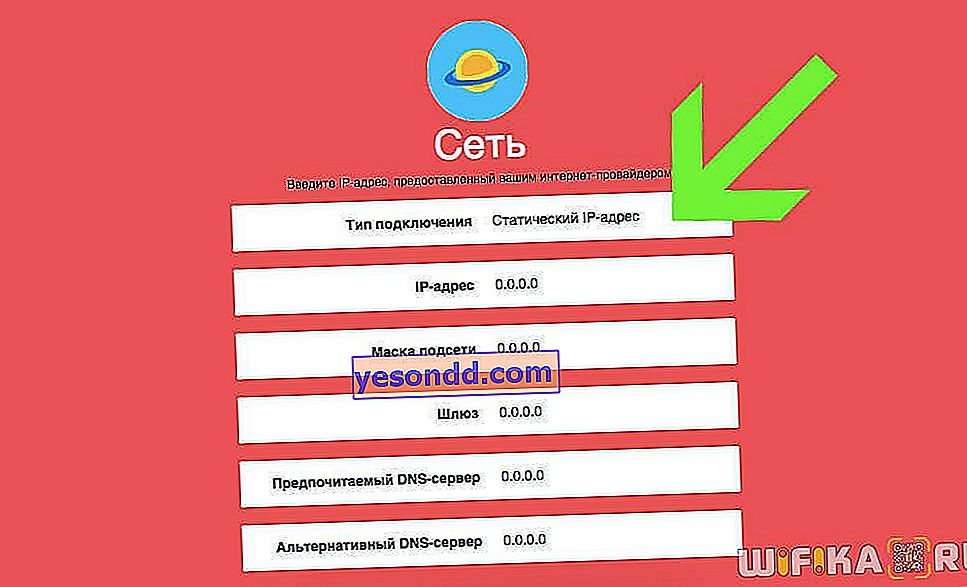
Динамичен IP адрес
И накрая, най-често срещаната и най-простата е динамичната IP връзка. Във вашите документи може да се нарича и „DHCP“. Изобщо не е необходимо да предписвате нищо - просто го изберете и кликнете върху стрелката „Напред“
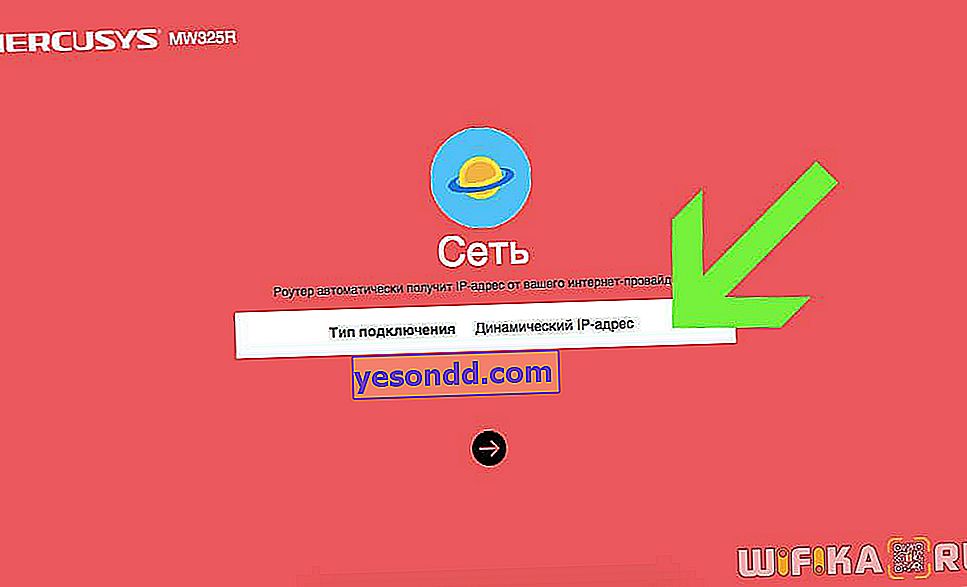
Конфигуриране на WiFi на рутер Mercusys
Продължете и конфигурирайте параметрите за wifi мрежата. Първоначално се наричаше "Mercusys_BA62". Ще го направя по-съзвучен с нашия блог.
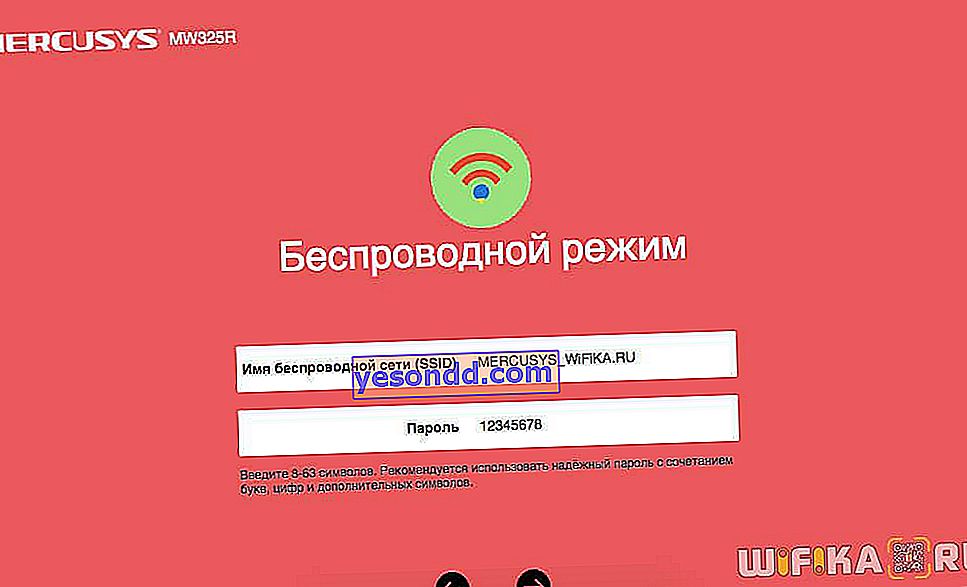
В края на настройката щракнете върху зелената отметка и изчакайте рутерът да се рестартира.
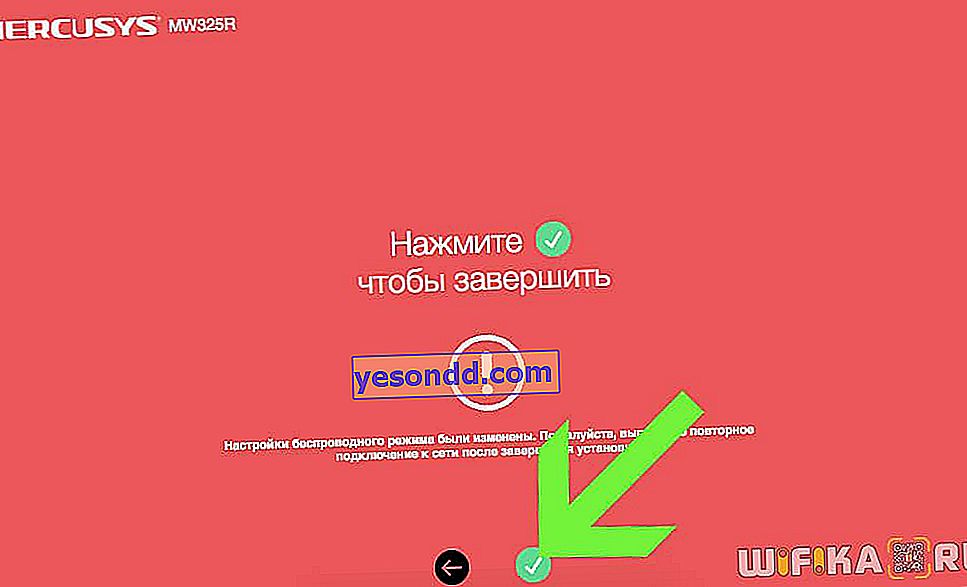
Mercusys MW325R - разширена инструкция
Това завършва инструкциите за настройка на Mercusys MW325R. Интернет вече е в него и wifi работи. Сега, за да се върнете в контролния панел, трябва да се свържете отново с новата мрежа с името, което току-що сме му дали.

Ще отидем на главната администраторска страница, където ще видим информация за устройства, които са онлайн. Както можете да видите, моят MacBook, от който се управлявам, е обозначен с думата "администратор". Той обаче не може да бъде блокиран. Всички други устройства могат да бъдат изключени от рутера с едно щракване. За да направите това, просто кликнете върху зелената икона. Също така, под стрелките нагоре и надолу има настройка за лимита на входящия и изходящия трафик за всяко устройство поотделно.
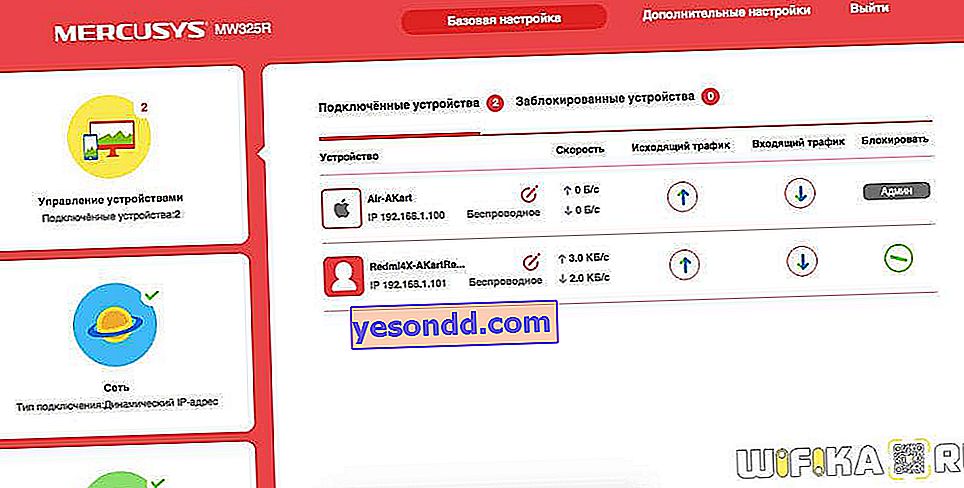
В лявата колона - бърз достъп до основните настройки на рутера Mercusys - Интернет връзки
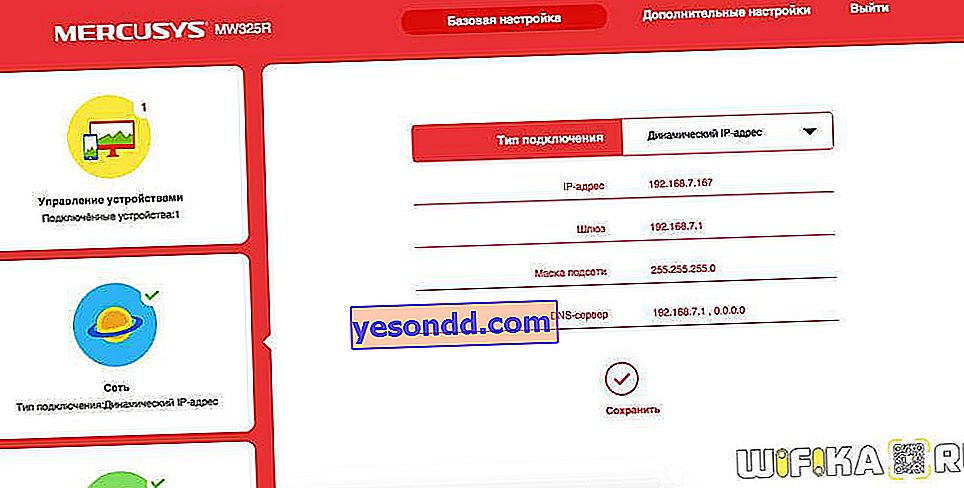
И безжична връзка. Тук, между другото, можете да го изключите, така че интернет да работи само на компютри, свързани към маршрутизатора чрез кабел.
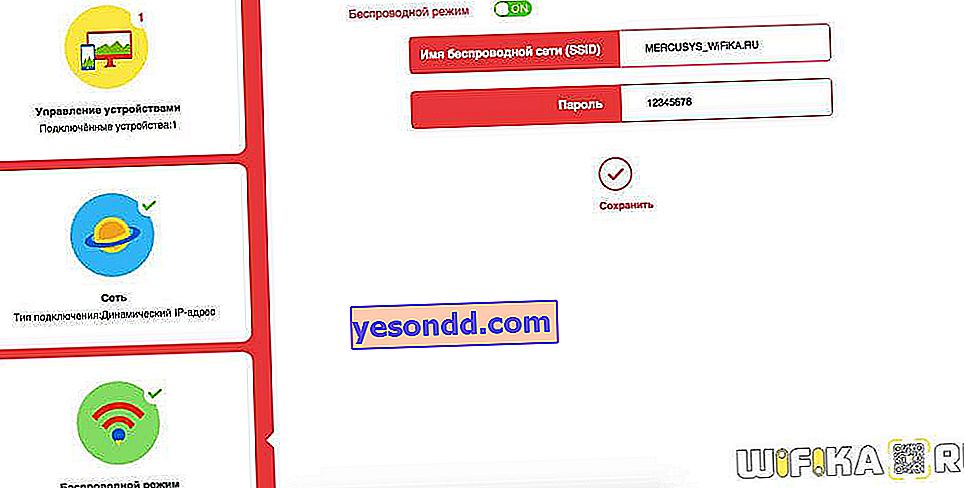
Ако изберете „Разширени настройки“ в горното меню, ще се отвори достъп до всички фини мрежови конфигурации. Трябва да отдадем почит, те са групирани много удобно в категории и всички функции се контролират интуитивно.
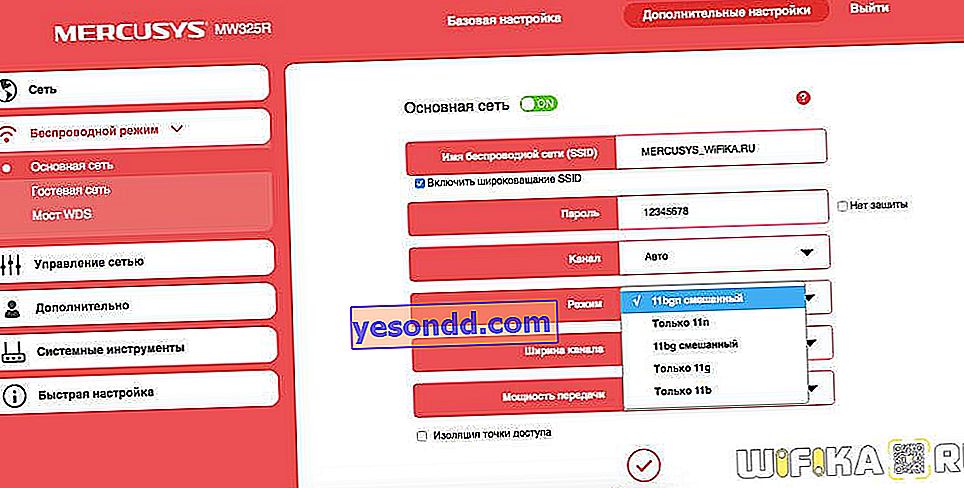
Как да направим мрежата Mercusys невидима?
Променихме паролата за оторизация в администраторския панел, името на wifi и ключа също се промениха. Следователно, последното нещо, което трябва да направите, за да осигурите максимална сигурност, е да направите мрежата невидима за устройствата. Тоест, можете да се свържете с него, но само като знаете неговия SSID и го въведете ръчно. В списъка тя няма да бъде видяна сред другите вайфаеви.
За да активирате тази настройка на маршрутизатор Mercusys, трябва да отидете в основните мрежови настройки и да премахнете отметката от квадратчето „Активиране на излъчването на SSID“
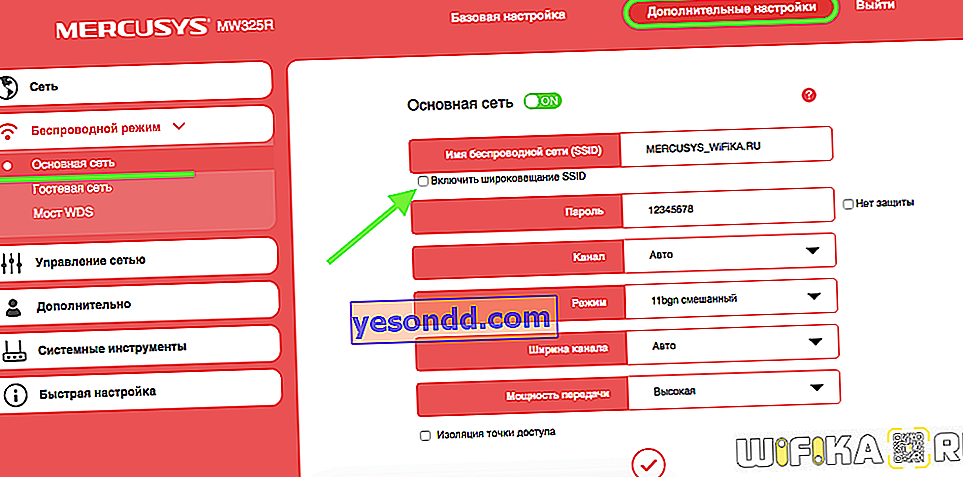
Промяна на WiFi канала на Mercusys
Друга понякога полезна функция, внедрена в Mercusys, е възможността за промяна на Wi-Fi мрежовия канал. Тъй като сигналът се разпределя в обхвата 2,4 GHz, който е доста спам от други точки за достъп, чрез избора на канали можем леко да увеличим скоростта и стабилността на връзката. По подразбиране се избира автоматично. Но можете да го настроите ръчно - от 1 до 12.
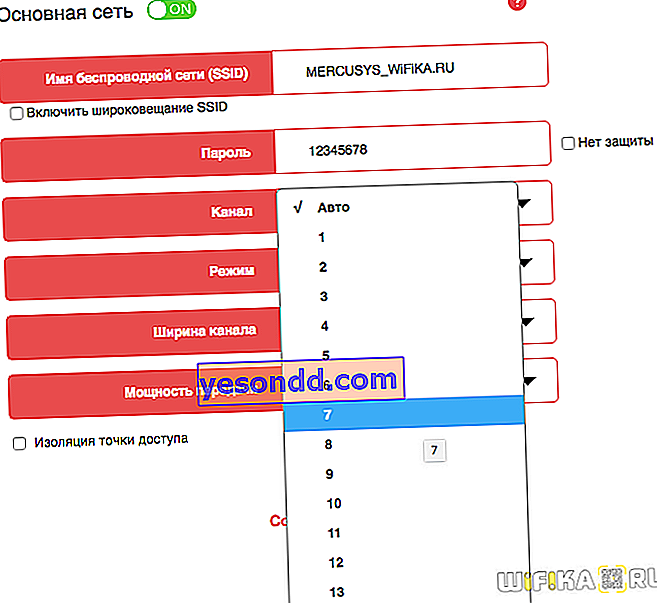
Намалете или увеличете силата на сигнала Mercusys
Съществува и такава настройка като намаляване или усилване на безжичния сигнал. Ако апартаментът е малък и не искате вашият wifi да бъде уловен от съседите ви, тогава ние просто настройваме мощността на минималната стойност.
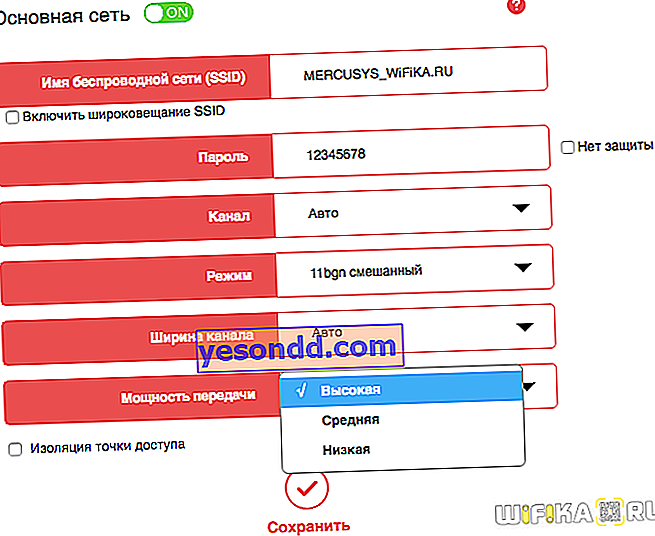
Останалите функции ще анализираме отделно в други тематични публикации на нашия уебсайт. Така че не го пропускайте!
